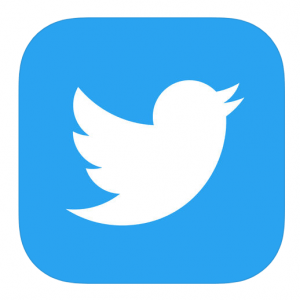
2018年9月5日ごろから、Twitterユーザーの間でTwitterの文字が小さくなった?と騒がれています。突然の変更に戸惑うユーザーがいる一方、逆に使いやすくなったという声も上がっているようです。
以下で、Twitterの文字サイズが小さくなった詳細と、元に戻す方法について徹底解説します。
仕様の変更なのか?不具合なのか?
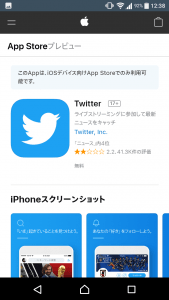
2018年9月5日ごろから、Twitterの文字が小さくなったと騒がれています。
タイムラインに投稿されたツイートの文字が小さくなったことに加え、プロフィール画面の文字も小さくなったことで、文字数や行間できっちりと表示を調整していたユーザーからはプロフィール画面の表示が崩れたという声も上がっています。
今回Twitterの文字サイズが変わったのは、Twitterの不具合ではなく仕様変更によるものです。
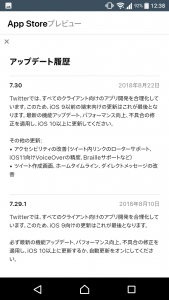
8月22日に配信されたバージョン 7.30のアップデートでは、文字サイズの変更については書かれていません。
これまでもTwitterの仕様が突然変更されることはあったので、文字サイズが小さくなったのもマイナーな仕様変更が入ったことが原因と思われます。
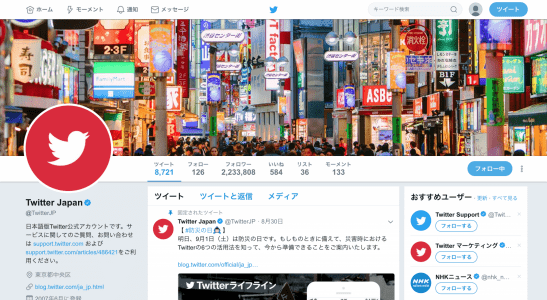
今回の仕様変更はiPhone向けのTwitter公式アプリのみに適用されており、Android版アプリやPC、スマホのブラウザではこれまでと変わりなく使うことができます。
Android版アプリに適用されないのは、Androidの場合アプリ内の文字サイズが端末の設定に依存するためです。
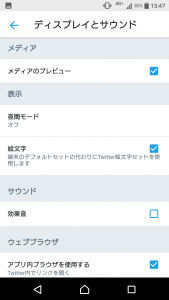
以前まではAndroid版アプリもiPhoneと同様にアプリ内の設定から文字サイズを変更することができたのですが、いつからか文字サイズが設定項目から消えてしまいました。
TwitterのDM(ダイレクトメッセージ)の文字入力がおかしい!バグの詳細と対処法を徹底解説
どのぐらい変わったのか?


文字サイズが小さくなったことにより、ツイート本文の見え方が若干変わっています。
上下の画像のツイートは同じ文章ですが、文字サイズが小さい下の画像ではツイート内容が左に寄って表示されています。
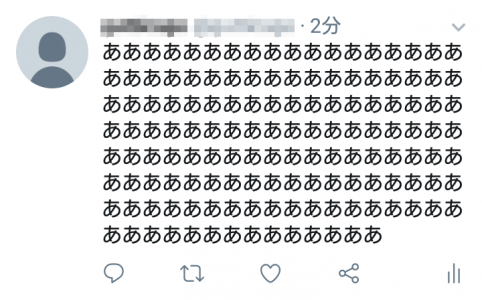
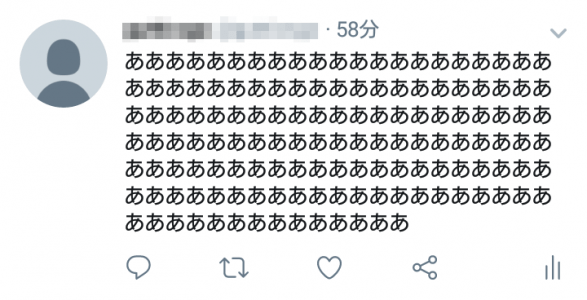
Twitterの140文字制限いっぱいまで入力した場合の表示はこのようになります。文字サイズが大きいと8行に渡って表示される文章が、文字サイズが小さいと7行に収まっています。
全員が同じように表示されるわけではなく、iPhoneの中でも画面サイズや解像度によって表示のされ方は異なるようです。
文字サイズが小さい方が画面をスクロールする頻度が少なく使いやすくなったように感じますが、目が疲れやすくなるといったデメリットもあります。
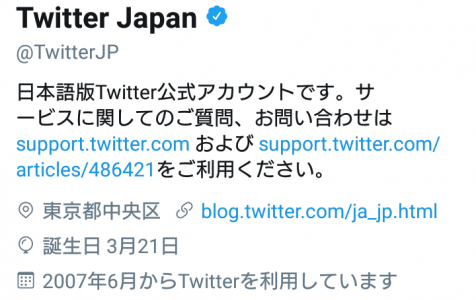
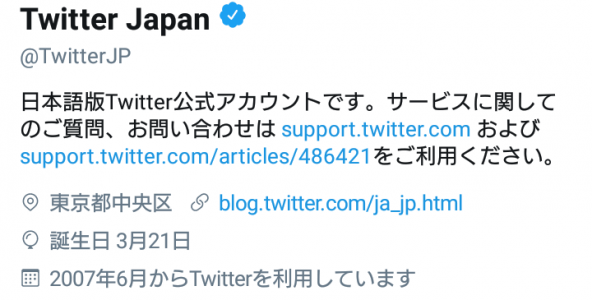
また、プロフィール画面の文字サイズも小さくなっています。
長いリンクを載せている場合は特に表示が崩れやすくなっているので、プロフィールの見え方を気にする方は自分のプロフィールがきちんと表示されているか確認してみましょう。
TwitterのDMで予測変換が出る前に、文字が確定されてしまう!詳細と対処法を徹底解説
元に戻せるのか?
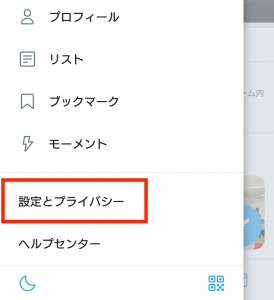
Twitterアプリの文字サイズは設定から変更することができます。iPhone版Twitterアプリで文字サイズを変更するには、左のメニューから「設定とプライバシー」をタップしましょう。
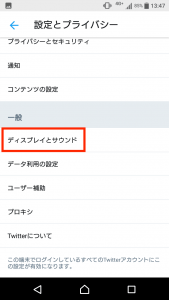
「ディスプレイとサウンド」または「画面表示とサウンド」をタップし、スライダーを右にスライドさせれば文字を大きく、左にスライドさせれば文字を小さくすることができます。
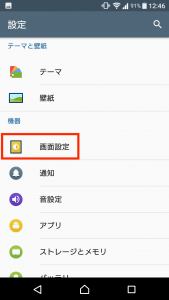
Android版Twitterアプリでは、アプリ内の設定から文字サイズを変更することはできません。Twitterアプリの文字サイズは端末の設定に依存するので、歯車のアイコンの「設定」を開き「画面設定」をタップしましょう。
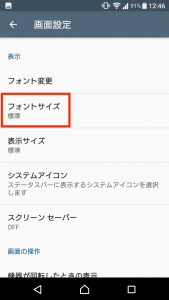
「フォントサイズ」をタップしましょう。
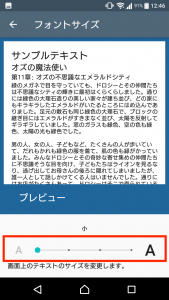
スライダーを右にスライドさせれば文字サイズを大きく、左にスライドさせれば小さく設定できます。
ただし、この設定を変更することで端末全体の文字サイズが変わってしまうので、ブラウザなどが使いづらくなった場合はここの設定を変更しましょう。


